以前、HDDが認識しなくなってデータのリカバリを諦めていたHDD(WD25EXRS)があります。今回、EaseUS Data REcovery Proを使ったついでに、パソコンに繋げてみるとHDDが認識し、エクスプローラーにも一番上のフォルダは、表示されます。
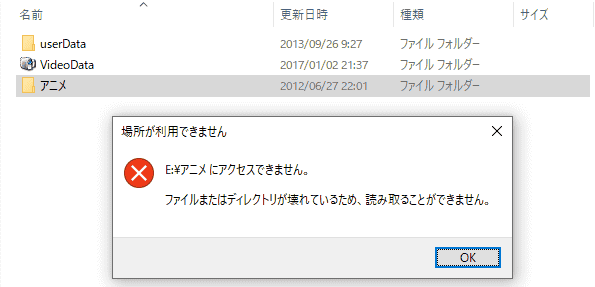
エクスプローラーで表示されていることから、パーティション管理ツールで管理領域を復元したほうが良いのかもしれませんが、EaseUS Data REcovery Proで修復を試みようと思います。
EaseUS Data REcovery Proあるいは、Pro体験版は、あらかじめ、インストールしておきます。
EaseUS Data REcoveryを起動し、復元するHDDを選択し、スキャンをクリックします。
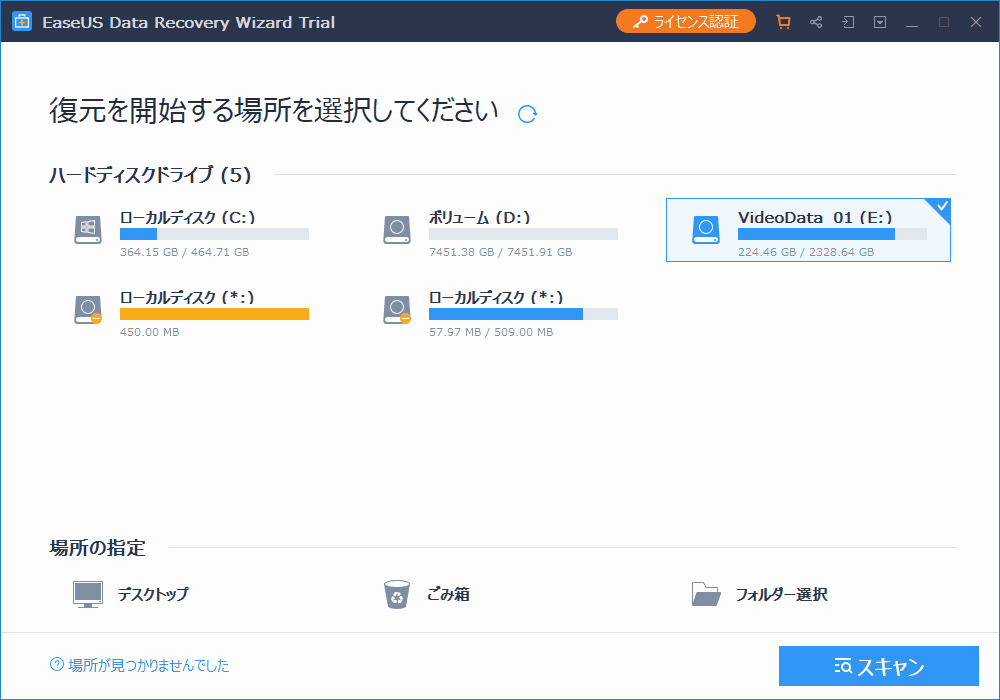
スキャンするとすぐにファイルが見つかりはじめます。ST3000DM001で実行したときは、延々とファイルが見つからなかったので、少し待ってファイルが見つからなければ、このアプリケーションでファイルの回収を諦めて、処理を停止したほうが良さそうです。ST3000DM001で実行したときと異なり、残り時間も表示されます。
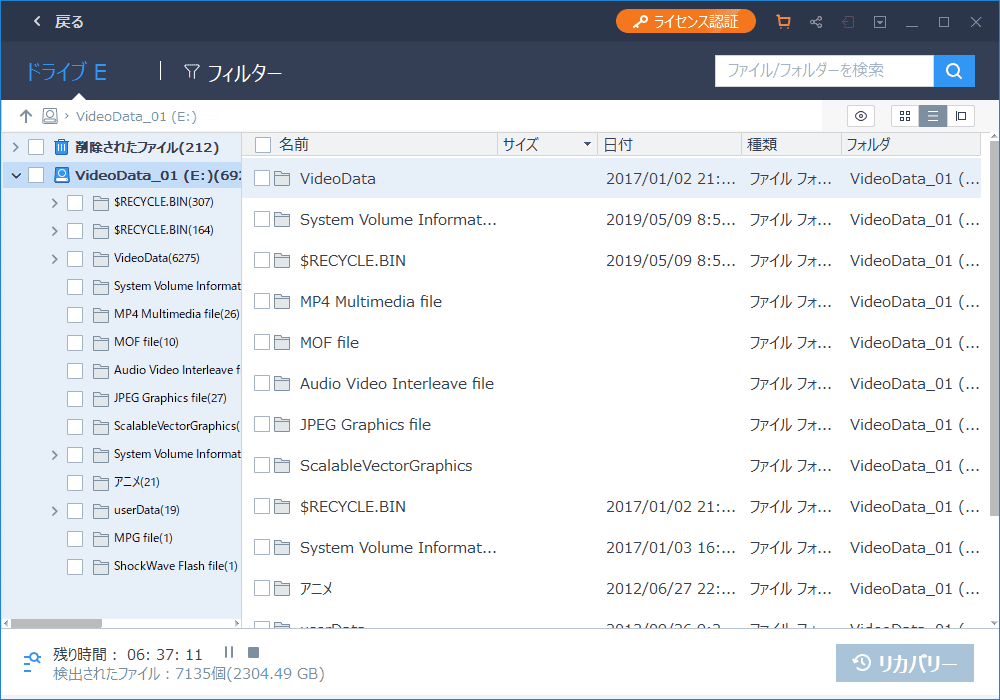
スキャンが完了した後、復元候補の動画ファイルは、再生して内容を確認することができます。スキャン後のファイルの中身を確認して、復元するかしないかを選択できます。
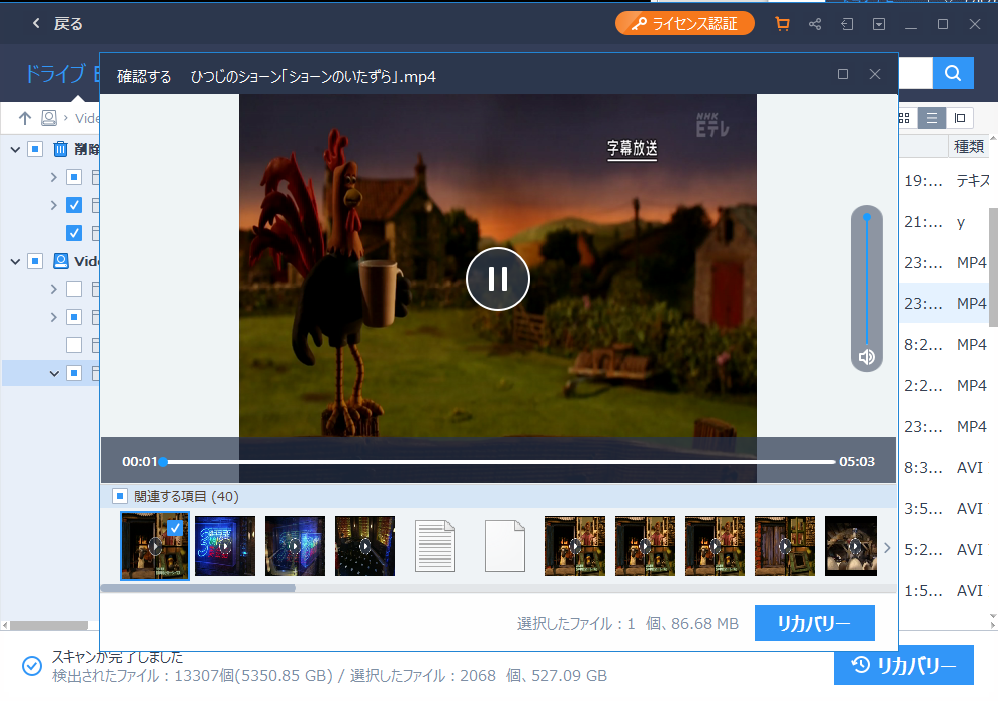
セッションを保存コマンドがあります。おそらく、スキャン情報の保存機能だと思います。
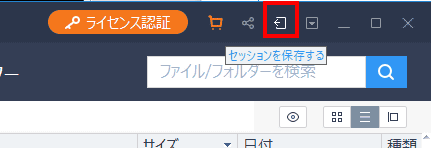
スキャンが終了した時点で、リカバリーボタンを押すと復元を行うことができるようです。
しかし、試用状態では、スキャンだけで復元はできません。ライセンスを購入すれば、再度スキャンする必要なく、データを復元出来るようです。
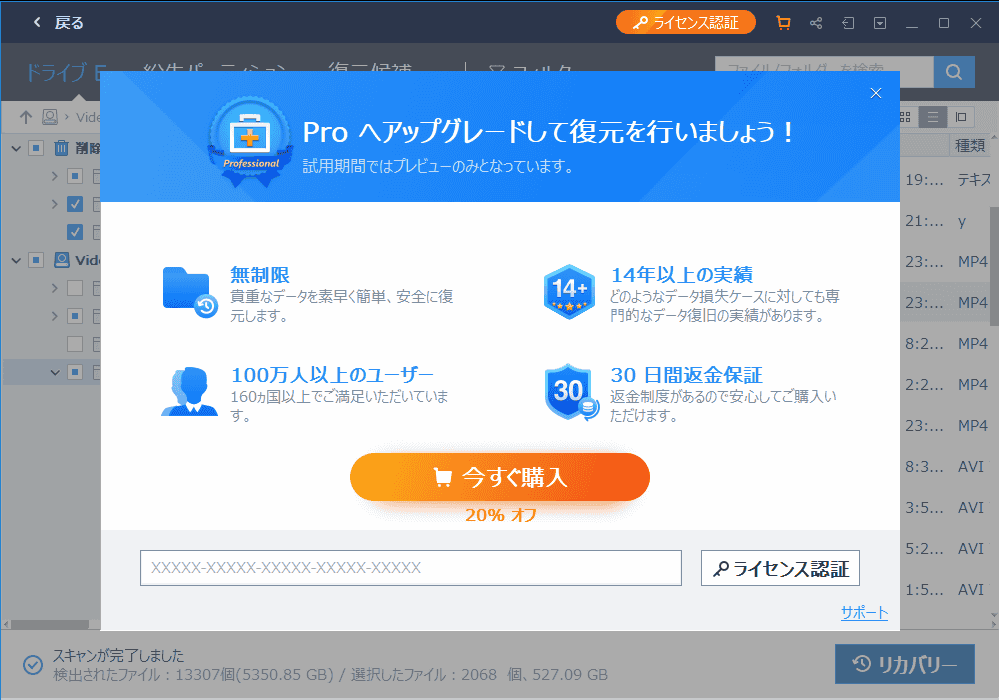
このHDDは、復元できましたが、ライセンスの購入を決断する前に、もう1つのHDDの復元ができていないので、もう1つのHDDが復元できるアプリケーションを探すことにする。ここで終了アプリケーションを終了します。
他の復元ソフト(Final Data 10特別復元版)を試しても、良い結果が得られなかったので、EaseUS Data Recovery Wizardを購入しようとおもいました。
EaseUS Data Recovery Wizardを起動して、保存しておいたセッションを読み込みます。
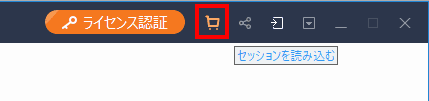
保存しておいたセッションファイルを読み込みます。
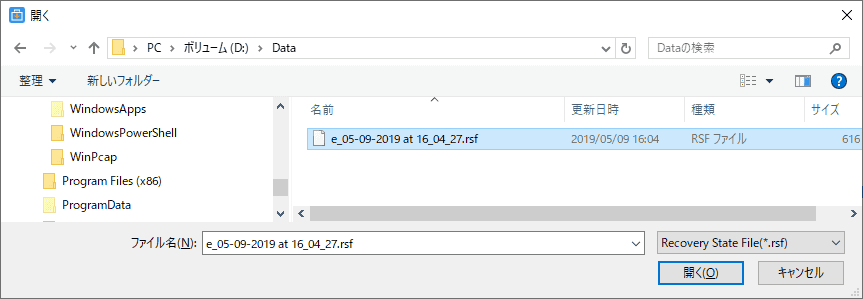
読み込めませんでした。予想外の展開です。HDDの破損状況が変化したのでしょうか?
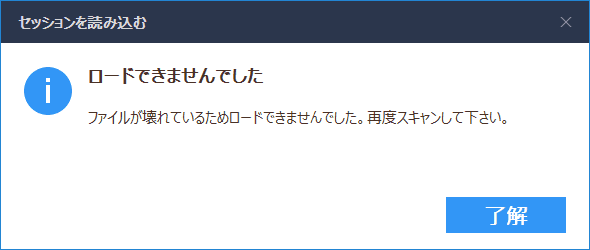
復元対象のHDDが見つからなくなっていました。
パソコンを再起動すると、Windows起動時に、ディスクの修復が実行され、起動後、エクスプローラーで、ファイルが認識され、使えるようになっていました。
復元対象のHDDから、ファイル回収用のHDDにファイルをコピーして、作業を終了しました。(2019-05-10 7:19開始8:36終了)
結果、EaseUS Data Recovery Wizardを購入するのは、中止しました。
エクスプローラーで表示されるHDDのフォルダやファイルを開くことができない状態は、スキャンディスクで、修復できるようです。
